Những kẻ lừa đảo đang sản xuất CPU giả bằng cách đổi tên các chip cấp thấp, thay đổi số hiệu model và đóng gói lại để trông giống như những model cao cấp. Đừng mắc bẫy những mánh khóe này. Sau đây là cách phát hiện CPU giả và tránh bị lừa đảo.
3 cách phát hiện CPU giả
Không ai muốn mua CPU giả. May mắn thay, có một số phương pháp bạn có thể sử dụng để kiểm tra xem CPU của mình có phải hàng chính hãng không.
1. Kiểm tra thực tế
Bắt đầu bằng cách kiểm tra ngoại hình của CPU. Tìm số hiệu model không khớp, nhãn không nhất quán và phông chữ lạ. Video Gamer Nexus bên dưới có một số hình ảnh so sánh thực sự hữu ích để giúp bạn tham khảo.
Kiểm tra các dấu hiệu giả mạo, chẳng hạn như vết xước quanh các cạnh của CPU hoặc trên những điểm tiếp xúc. Một số kẻ lừa đảo dán lại nhãn mới lên nhãn gốc, đôi khi có thể để lại dấu vết của chất kết dính hoặc kết cấu bề mặt bị thay đổi. Những kẻ lừa đảo khác có thể đánh bóng nắp CPU trước khi in thông tin giả lên đó, khiến nắp trông mịn và sáng bóng hơn nhiều so với thực tế.

Ngoài ra, hãy cẩn thận với bao bì trông có vẻ bị giả mạo hoặc không nhất quán với thiết kế và vật liệu tiêu chuẩn của nhà sản xuất.
2. Xác minh thông số kỹ thuật CPU bằng công cụ phần mềm
Xác minh thông số kỹ thuật CPU bằng các công cụ chẩn đoán kiểm tra tình trạng PC, chẳng hạn như CPU-Z, HWiNFO hoặc Processor Diagnostic Tool của Intel.
Ví dụ, Processor Diagnostic Tool của Intel cung cấp thông tin chi tiết về bộ xử lý, bao gồm model, số lõi và tốc độ xung nhịp. Công cụ này tham chiếu chéo ID của bộ xử lý với cơ sở dữ liệu các sản phẩm Intel chính hãng.
Để xác minh tính hợp pháp của CPU thông qua phương pháp này, hãy làm theo các bước sau:
- Truy cập trang tải xuống Intel Diagnostic Tool và chọn trình cài đặt cho hệ điều hành của bạn.
- Sau khi cài đặt, hãy mở công cụ và kiểm tra dòng kết quả "Genuine Intel". Nếu CPU của bạn là chính hãng, trạng thái sẽ là "Pass".
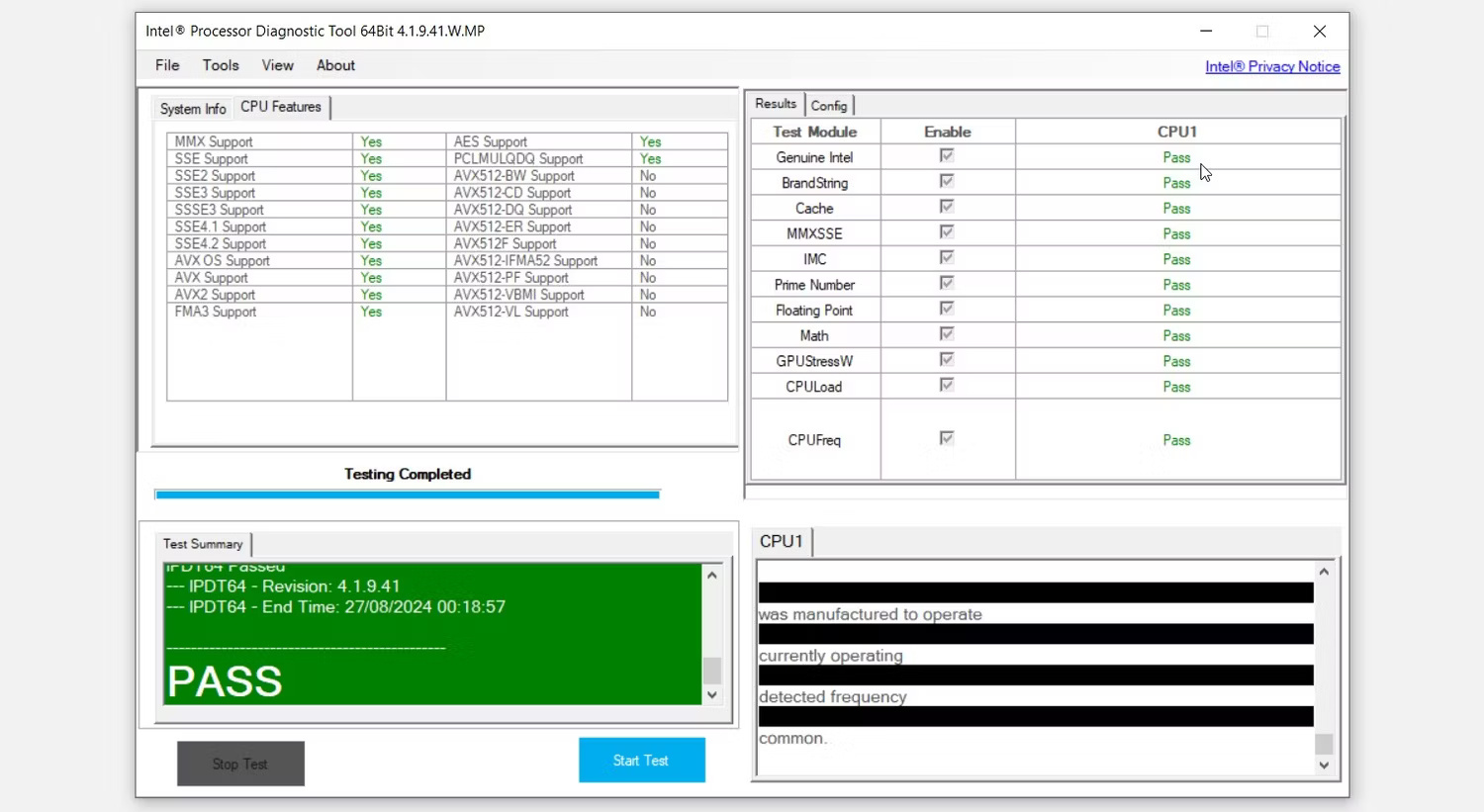
3. Tiến hành kiểm tra hiệu suất
Chạy benchmark hiệu suất là một cách hiệu quả khác để phát hiện CPU giả. Bạn có thể thực hiện việc này bằng các công cụ như Cinebench, Geekbench hoặc 3DMark.
Bài viết sẽ hướng dẫn bạn cách chạy kiểm tra benchmark hiệu suất CPU bằng Geekbench:
- Truy cập trang Geekbench Download và chọn trình cài đặt cho hệ điều hành của bạn.
- Sau khi cài đặt, hãy mở công cụ và nhấn nút Run CPU Benchmark.
Khi quá trình kiểm tra hoàn tất, Geekbench sẽ hiển thị benchmark của model CPU ở đầu trang. Điểm này sẽ bao gồm điểm đơn lõi và đa lõi, như được hiển thị trong ảnh chụp màn hình bên dưới.
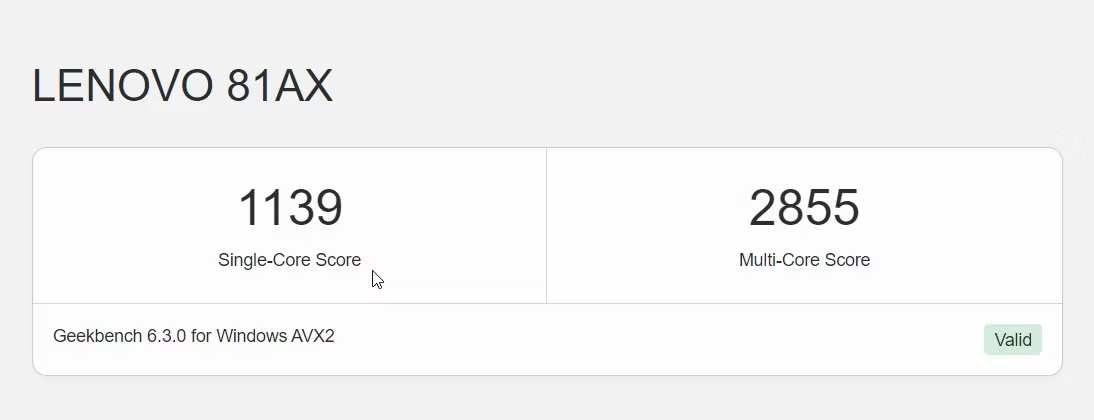
So sánh kết quả chuẩn với benchmark của model CPU cụ thể mà bạn sở hữu. Ví dụ, khi chạy thử nghiệm, CPU trả về benchmark đơn lõi là 1139 và benchmark đa lõi là 2855. Điểm số trùng khớp khi cuộn xuống phần Single-Core Performance và Multi-Core Performance.
Ví dụ, điểm đơn lõi là 1139, phù hợp với benchmark dự kiến. Điều này cho thấy CPU được thử nghiệm là hàng chuẩn.
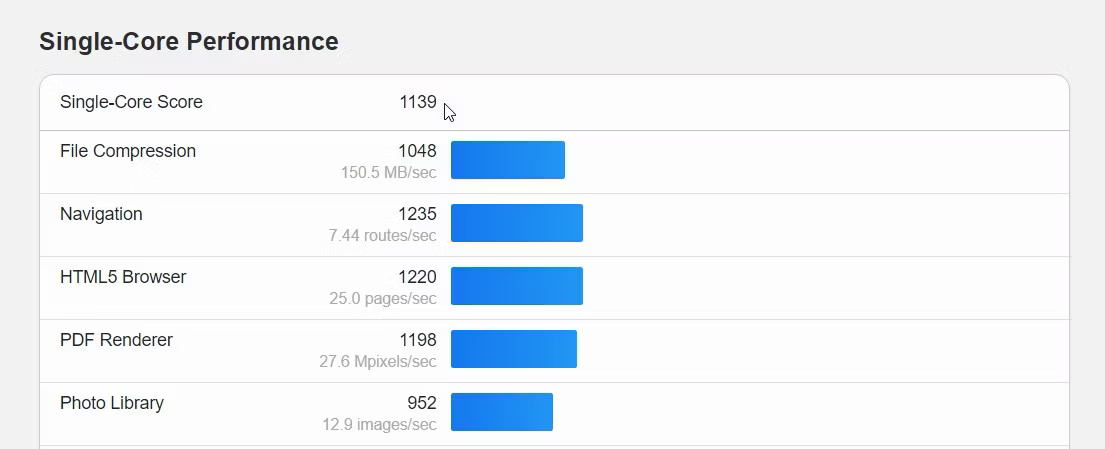
Nếu điểm CPU của bạn thấp hơn đáng kể so với kết quả chuẩn, điều này có thể chỉ ra rằng CPU là giả hoặc không hoạt động như mong đợi.
Cách tránh mua phải CPU giả
Bây giờ, hãy cùng xem các bước bạn có thể thực hiện để đảm bảo không mua phải CPU giả:
Mua từ các nguồn uy tín
Luôn mua CPU từ các nhà bán lẻ đáng tin cậy hoặc đại lý được ủy quyền như Amazon. Nếu bạn quyết định mua CPU đã qua sử dụng và các thành phần máy tính tân trang khác, hãy nhớ tìm hiểu những nơi tốt nhất để mua chúng.
Những người bán uy tín không chỉ cung cấp sản phẩm chính hãng mà còn có dịch vụ chăm sóc khách hàng tốt hơn để hỗ trợ bạn nếu có bất kỳ vấn đề nào phát sinh.
Kiểm tra chính sách trả hàng và thông tin bảo hành
Đảm bảo người bán cung cấp chính sách trả hàng và bảo hành uy tín. Điều này có thể bảo vệ bạn nếu bạn vô tình mua phải CPU giả. Trước khi mua, hãy tìm hiểu quy trình trả hàng và các điều kiện mà bạn có thể trả lại sản phẩm. Và nếu có thể, hãy chọn những người bán cung cấp chế độ hoàn tiền để an tâm hơn.
Nếu vừa mua CPU Intel, bạn có thể sử dụng các ký hiệu trên bộ xử lý để xác minh tính xác thực của nó. Tìm số lô (FPO) ở phía trên cùng của bộ xử lý và số sê-ri một phần (ATPO) ở phía trên. Từ đó, nhập những số này vào trang thông tin bảo hành của Intel để xác nhận rằng bộ xử lý của bạn là chính hãng. Để biết hướng dẫn chi tiết hơn, hãy tham khảo trang hỗ trợ của Intel.
Hiện nay, CPU giả ngày càng trở nên tinh vi hơn. Nhưng với việc kiểm tra cẩn thận và ưu tiên mua từ các nguồn uy tín, bạn có thể dễ dàng bảo vệ mình khỏi những trò lừa đảo này.
 Công nghệ
Công nghệ  AI
AI  Windows
Windows  iPhone
iPhone  Android
Android  Học IT
Học IT  Download
Download  Tiện ích
Tiện ích  Khoa học
Khoa học  Game
Game  Làng CN
Làng CN  Ứng dụng
Ứng dụng 








 Linh kiện máy tính
Linh kiện máy tính  CPU
CPU  RAM, Card
RAM, Card  Chuột & Bàn phím
Chuột & Bàn phím 









 Linux
Linux  Đồng hồ thông minh
Đồng hồ thông minh  macOS
macOS  Chụp ảnh - Quay phim
Chụp ảnh - Quay phim  Thủ thuật SEO
Thủ thuật SEO  Phần cứng
Phần cứng  Kiến thức cơ bản
Kiến thức cơ bản  Lập trình
Lập trình  Dịch vụ công trực tuyến
Dịch vụ công trực tuyến  Dịch vụ nhà mạng
Dịch vụ nhà mạng  Quiz công nghệ
Quiz công nghệ  Microsoft Word 2016
Microsoft Word 2016  Microsoft Word 2013
Microsoft Word 2013  Microsoft Word 2007
Microsoft Word 2007  Microsoft Excel 2019
Microsoft Excel 2019  Microsoft Excel 2016
Microsoft Excel 2016  Microsoft PowerPoint 2019
Microsoft PowerPoint 2019  Google Sheets
Google Sheets  Học Photoshop
Học Photoshop  Lập trình Scratch
Lập trình Scratch  Bootstrap
Bootstrap  Năng suất
Năng suất  Game - Trò chơi
Game - Trò chơi  Hệ thống
Hệ thống  Thiết kế & Đồ họa
Thiết kế & Đồ họa  Internet
Internet  Bảo mật, Antivirus
Bảo mật, Antivirus  Doanh nghiệp
Doanh nghiệp  Ảnh & Video
Ảnh & Video  Giải trí & Âm nhạc
Giải trí & Âm nhạc  Mạng xã hội
Mạng xã hội  Lập trình
Lập trình  Giáo dục - Học tập
Giáo dục - Học tập  Lối sống
Lối sống  Tài chính & Mua sắm
Tài chính & Mua sắm  AI Trí tuệ nhân tạo
AI Trí tuệ nhân tạo  ChatGPT
ChatGPT  Gemini
Gemini  Điện máy
Điện máy  Tivi
Tivi  Tủ lạnh
Tủ lạnh  Điều hòa
Điều hòa  Máy giặt
Máy giặt  Cuộc sống
Cuộc sống  TOP
TOP  Kỹ năng
Kỹ năng  Món ngon mỗi ngày
Món ngon mỗi ngày  Nuôi dạy con
Nuôi dạy con  Mẹo vặt
Mẹo vặt  Phim ảnh, Truyện
Phim ảnh, Truyện  Làm đẹp
Làm đẹp  DIY - Handmade
DIY - Handmade  Du lịch
Du lịch  Quà tặng
Quà tặng  Giải trí
Giải trí  Là gì?
Là gì?  Nhà đẹp
Nhà đẹp  Giáng sinh - Noel
Giáng sinh - Noel  Hướng dẫn
Hướng dẫn  Ô tô, Xe máy
Ô tô, Xe máy  Tấn công mạng
Tấn công mạng  Chuyện công nghệ
Chuyện công nghệ  Công nghệ mới
Công nghệ mới  Trí tuệ Thiên tài
Trí tuệ Thiên tài